MathType 设置颜色的技巧
运用MathType不仅可以改变公式的字体和字号,也可以改变公式字体颜色,MathType颜色设置还是有一套技术的,下面我们就一起来看看公式编辑器颜色设置的技巧吧!
MathType中如何更改公式颜色
1、点击菜单栏中的样式——格式——颜色,用户就可以根据自己的喜好选择想要的颜色。
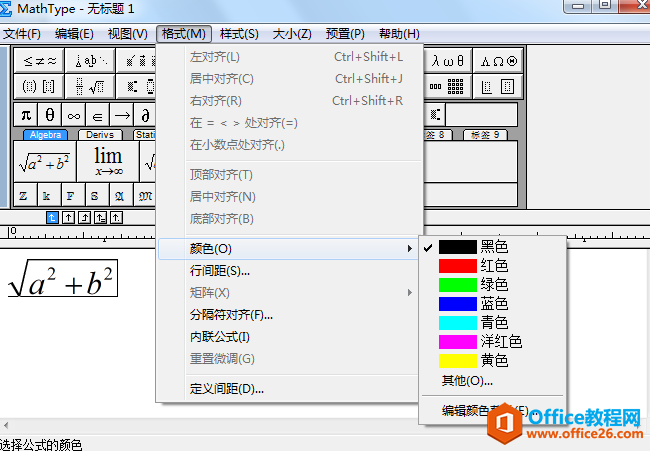
点击"格式"——"颜色"
2、更改字体颜色后的效果图:
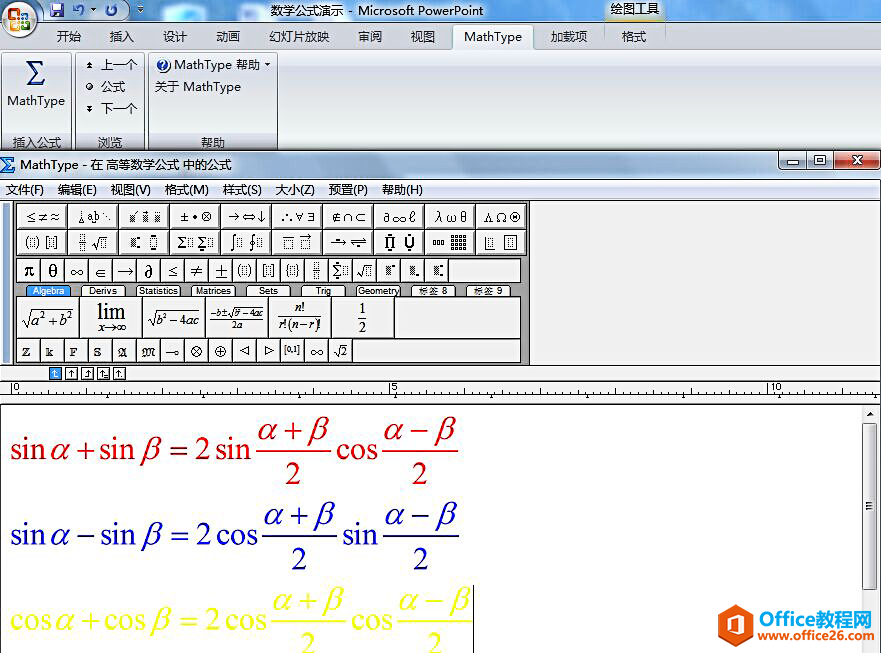
效果图展示
3、如果默认的这几个颜色不够选择的话,还可以点击"其他"按钮,打开颜色库,点击需要的颜色后,点击"确定"按钮即可。
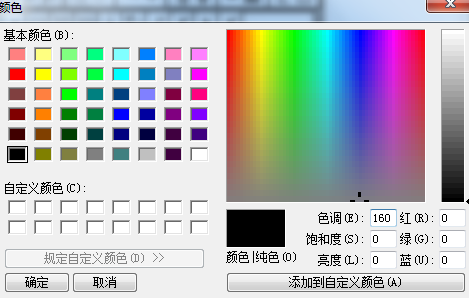
颜色会话框
4、如果需要将某一颜色设为默认颜色,则需点击"编辑颜色菜单"按钮,设定好颜色后,点击"设为默认值"即可。
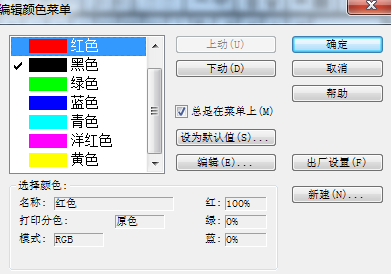
编辑颜色菜单界面
MathType如何设置字体默认颜色
1、打开MathType软件进入到编辑界面,在MathType工作界面中,在窗口顶部的菜单中选择"格式"——"颜色"——"编辑颜色"命令。在颜色菜单中,记住不要选择"其他",也不要勾选列表中的颜色,因为勾选之后你会发现你的公式字体颜色还是黑色的,根本就没有改变。
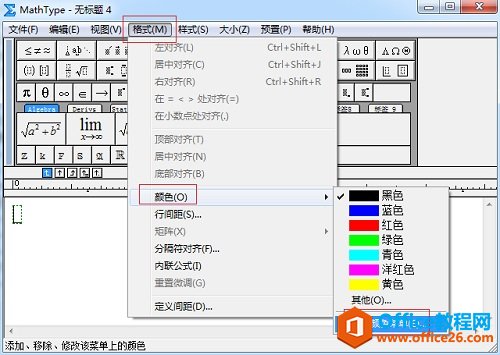
选择"格式"——"颜色"——"编辑颜色"命令
2、选择"编辑颜色"命令后,会弹出一个编辑颜色的对话框,在颜色列表中点击你所需要的颜色,比如选择红色,然后点击中间一栏的"设为默认值"。
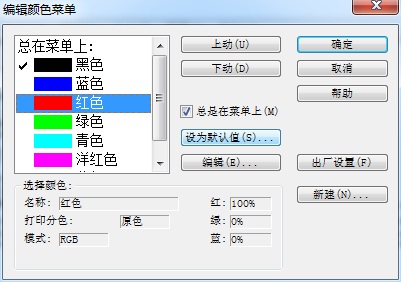
选择所需的颜色后点击"设为默认值"按钮
3、在点击"设为默认值后",会弹出一个提示框,提示所有新建的公式都将使用此颜色,而已经创建的公式颜色不会改变。点击"确定"就可以了。
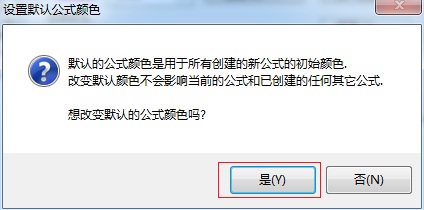
在提示框中点击"确定"
4、"确定"以后,会回到"编辑颜色菜单"对话框中,点击右上角的"确定"。
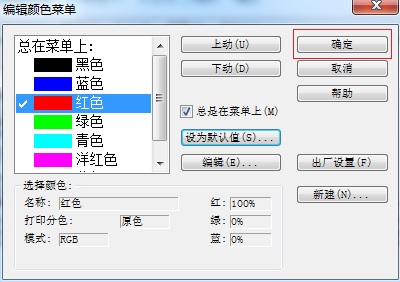
在"编辑颜色菜单"中点击"确定"
5、这时你要把MathType关闭后重新打开,你就会发现你编辑的公式字体全都默认为红色了。

将软件重启后字体默认颜色改变
提示:如果在列表中没有你想要的颜色,你可以点击中间栏的"编辑"按钮,在弹出的对话框中,点击"拾色器",在面板中选择你所需的颜色后继续上面4-6的操作就可以了。
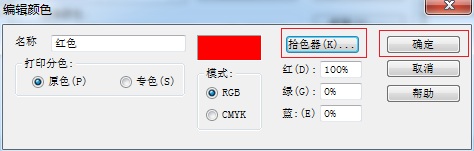
点击"编辑"后在对话框中点击"拾色器"选择所需颜色
您可能感兴趣的文章
- 06-25office2021永久免费激活方法
- 06-25office专业增强版2021激活密钥2023密钥永久激活 万能office2021密钥25位
- 06-25office2021年最新永久有效正版激活密钥免费分享
- 06-25最新office2021/2020激活密钥怎么获取 office激活码分享 附激活工具
- 06-25office激活密钥2021家庭版
- 06-25Office2021激活密钥永久最新分享
- 06-24Word中进行分栏文档设置的操作方法
- 06-24Word中进行文档设置图片形状格式的操作方法
- 06-24Word中2010版进行生成目录的操作方法
- 06-24word2007中设置各个页面页眉为不同样式的操作方法


阅读排行
推荐教程
- 11-30正版office2021永久激活密钥
- 11-25怎么激活office2019最新版?office 2019激活秘钥+激活工具推荐
- 11-22office怎么免费永久激活 office产品密钥永久激活码
- 11-25office2010 产品密钥 永久密钥最新分享
- 11-22Office2016激活密钥专业增强版(神Key)Office2016永久激活密钥[202
- 11-30全新 Office 2013 激活密钥 Office 2013 激活工具推荐
- 11-25正版 office 产品密钥 office 密钥 office2019 永久激活
- 11-22office2020破解版(附永久密钥) 免费完整版
- 11-302023 全新 office 2010 标准版/专业版密钥
- 03-262024最新最新office365激活密钥激活码永久有效






